當前位置:首頁 > 幫助中心 > 如何用u盤裝系統win7(怎么用u盤裝win7系統)
如何用u盤裝系統win7(怎么用u盤裝win7系統)
如何用u盤裝系統win7?在過去的幾年里,隨著技術的不斷發展,U盤已經成為了我們生活中不可或缺的一部分。除了用來存儲和傳輸文件外,U盤還可以用來裝系統。相比于傳統的光盤安裝方式,使用U盤裝系統更加方便快捷。如果你想繼續使用win7,那本文將向大家介紹怎么用u盤裝系統win7,幫助那些想要重新安裝系統的用戶。
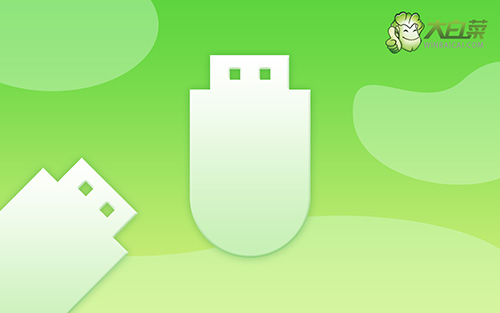
如何用u盤裝系統win7
第一步:制作大白菜u盤
1、為了安全,大家一定要選擇在官網,下載大白菜U盤啟動盤制作工具最新版。
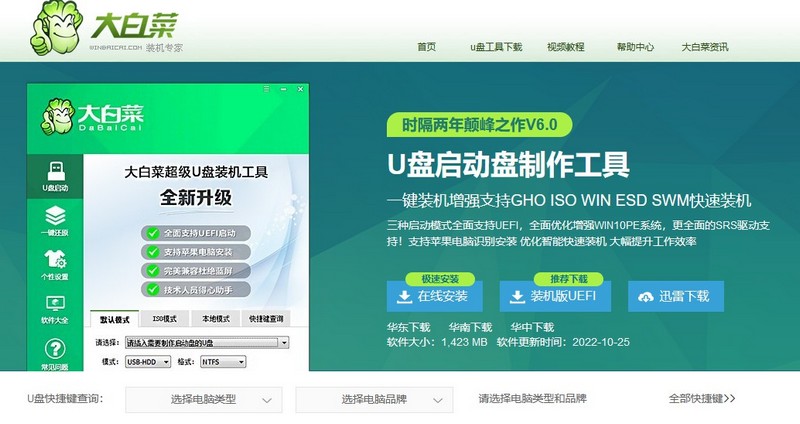
2、解壓并打開u盤啟動盤制作工具,默認設置,點擊一鍵制作成usb啟動盤。
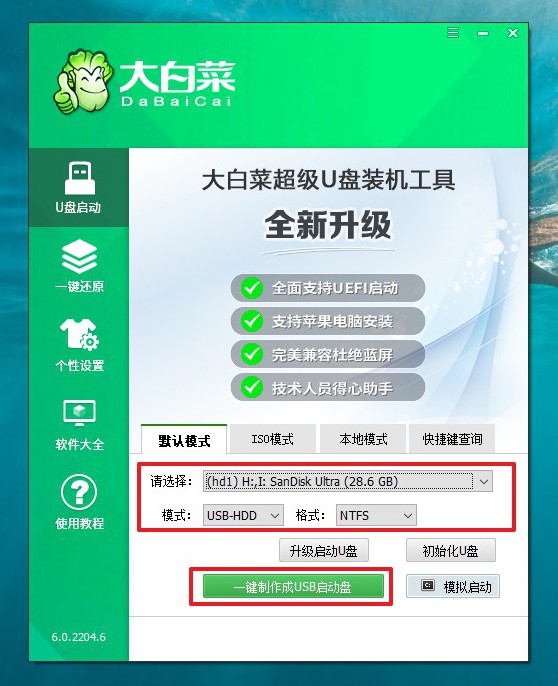
3、成功制作大白菜U盤啟動盤后,即可下載保存需要使用的系統鏡像。
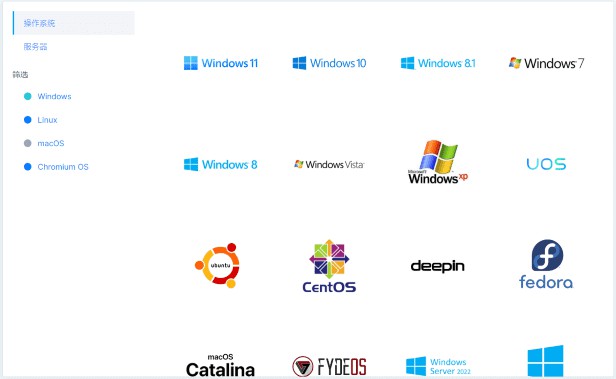
第二步:啟動大白菜u盤
1、如果你不清楚電腦主板的bios快捷鍵,也可以直接查詢對應的u盤啟動快捷鍵進行設置。
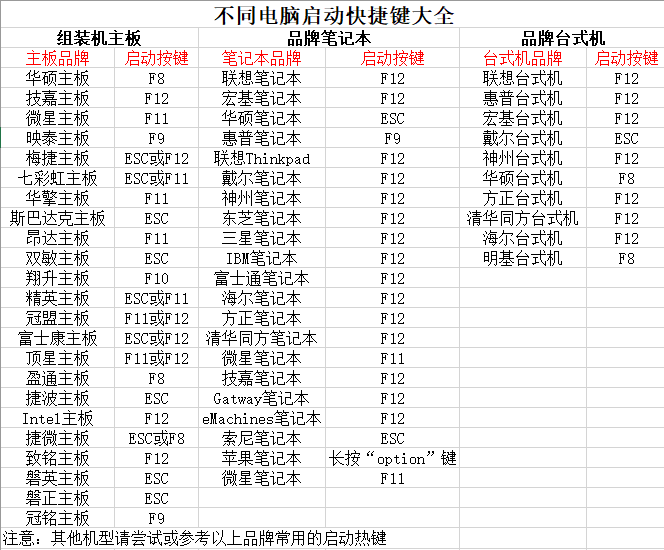
2、u盤啟動盤接入電腦并重啟,出現開機畫面,就迅速按下快捷鍵,在設置界面選中U盤,按下回車。
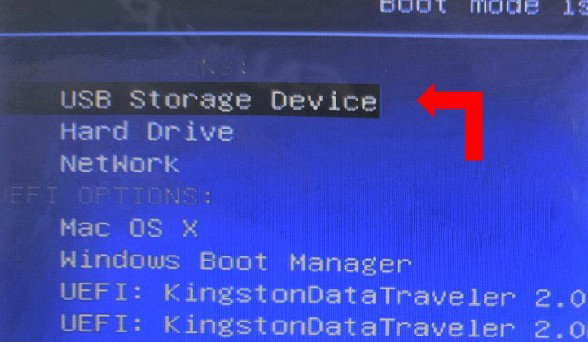
3、隨后,在大白菜主菜單中,選擇【1】啟動Win10X64PE,回車即可進入大白菜PE桌面。
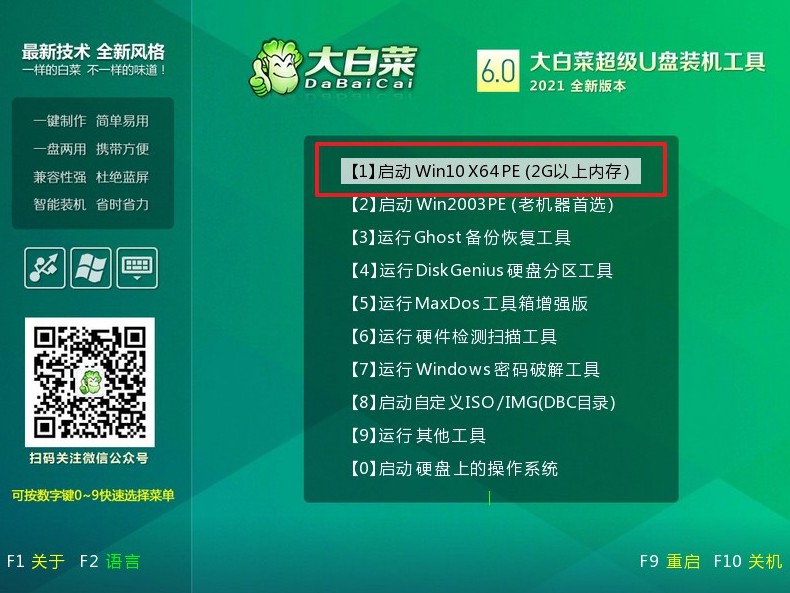
第三步:大白菜一鍵裝系統
1、首先,我們打開大白菜一鍵裝系統的軟件,如圖勾選,點擊“執行”進行操作。
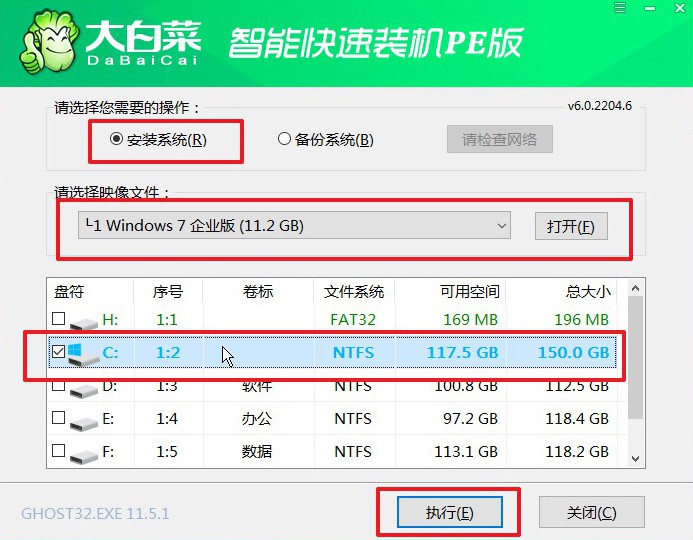
2、接著,大白菜裝機軟件就會彈出還原設置頁面,默認選項,點擊“是”即可。
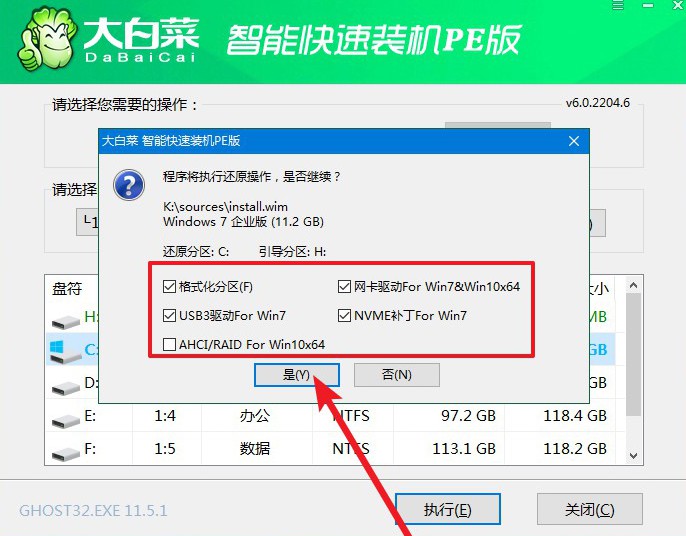
3、隨后,大白菜裝機軟件,就會進行系統部署,記得勾選“完成后重啟”選項。
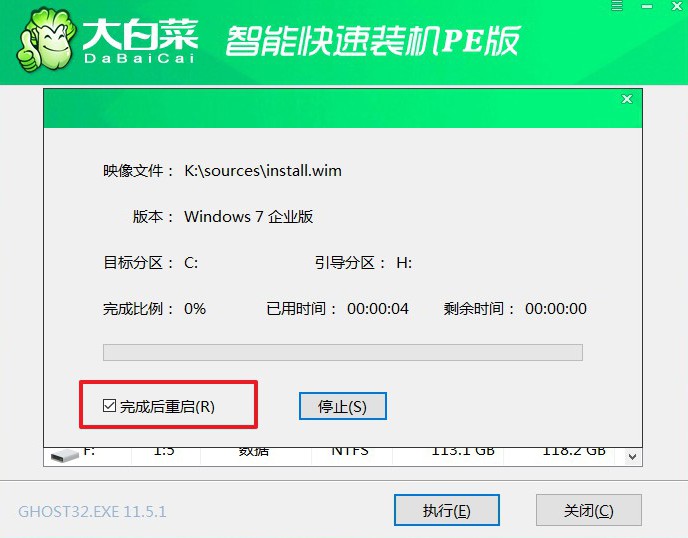
4、最后,電腦還會進行多次重啟,而你不需要進行什么操作,等待桌面展示Win系統畫面則重裝成功。

通過以上幾個簡單的步驟,我們就可以完成怎么用u盤裝系統win7了。相比于傳統的光盤安裝方式,使用U盤裝系統更加方便快捷,而且還可以重復使用。如果在操作過程中遇到任何問題,建議及時搜索相關教程或咨詢專業人士的幫助。祝大家安裝成功!希望本文能夠幫助到那些想要重新安裝系統的用戶。

